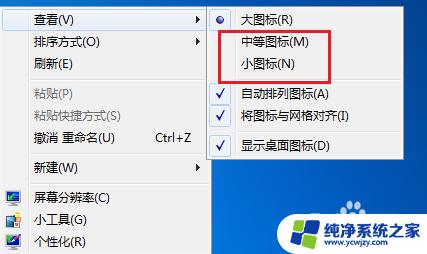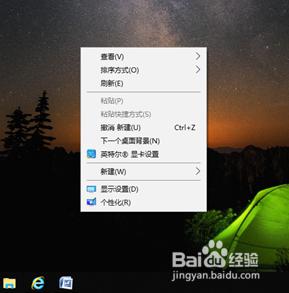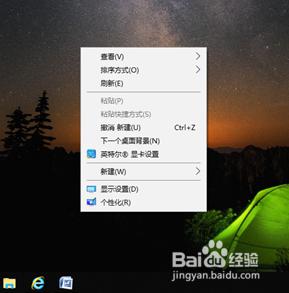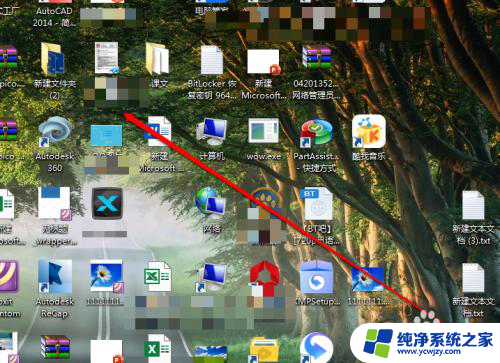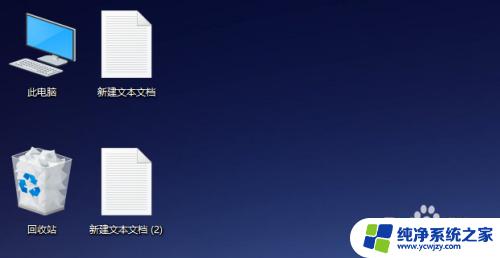电脑上的桌面图标变大了怎么变小
更新时间:2024-09-23 13:56:27作者:yang
电脑桌面上的图标大小是我们经常会调整的设置之一,但有时候我们可能会遇到无法控制图标大小的情况,当电脑桌面上的图标变得异常大时,我们可能会感到困惑和不知所措。当电脑桌面上的图标变大了,我们应该如何去调整它们的大小呢?接下来我们将讨论一些解决方法,帮助您解决这个问题。
方法如下:
1.首先打开电脑,选择桌面,空白位置鼠标右击,在弹出的对话框中选择“属性”,如下图:
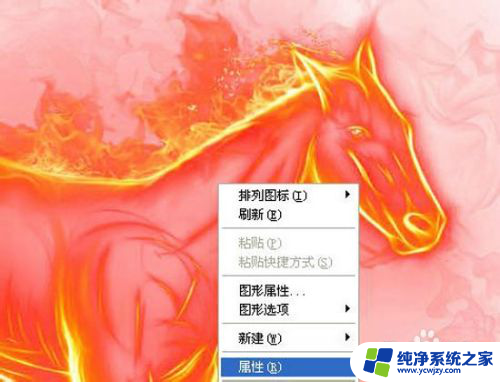
2.在弹出的“属性”对话框中选择“外观”后在出现的界面中选择点击“高级”按钮,如下图:
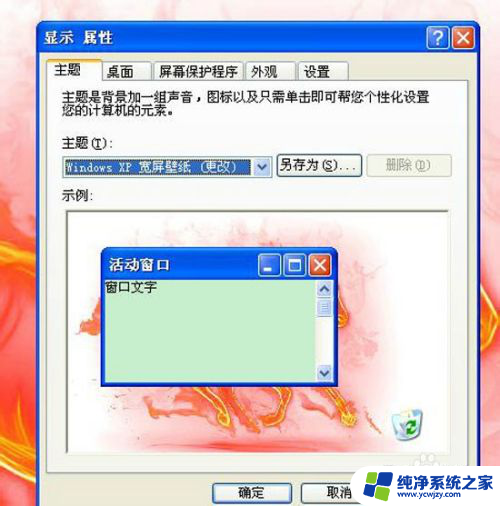
3.在新弹出“高级外观”对话框中,在“项目”下拉选项中选择“图标”,如下图所示:
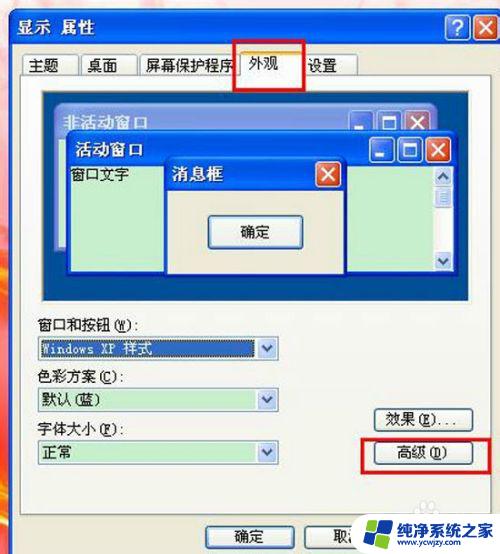
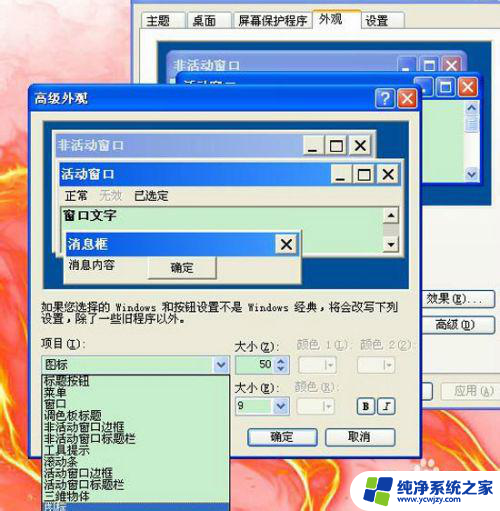
4.接着选择“变小”选项,根据个人需要调整下图标的大小。一般正常大小是32,调整后选择”确定“!
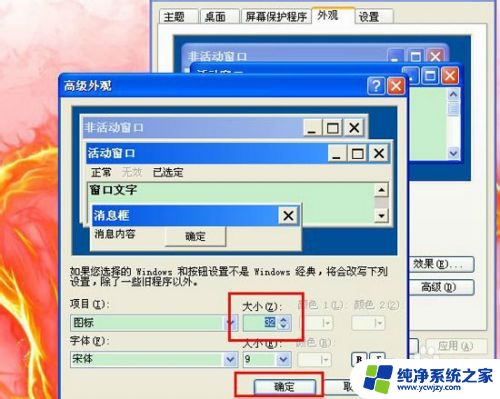
5.确定后回到最初的”显示 属性”的对话框,选择单击“应用”。等电脑缓存改变图标时间后,就可以看到图标大小发生明显的变化了!
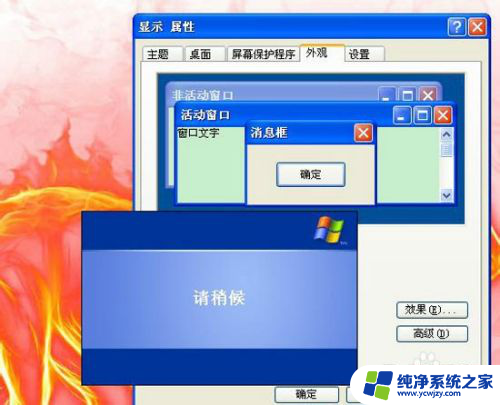
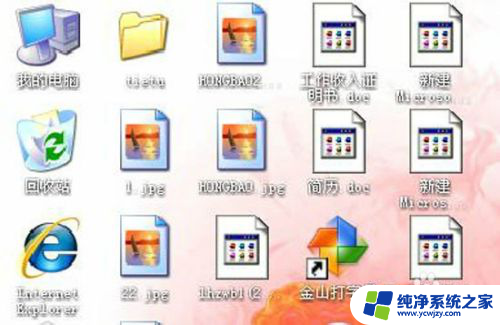
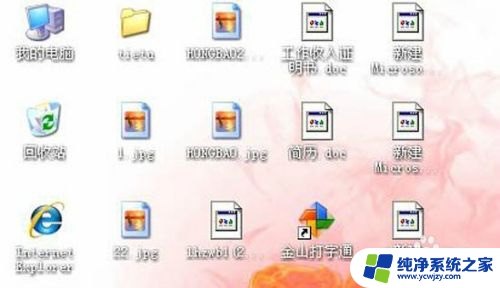
以上是关于如何将电脑桌面图标缩小的全部内容,如果有不清楚的用户,可以参考以上小编的步骤进行操作,希望对大家有所帮助。